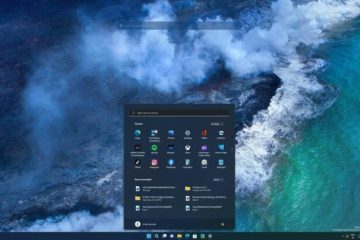Sulla tua console Xbox, potresti visualizzare il messaggio Il tuo dispositivo non supporta Minecraft Realms quando tenti di avviare un Realm o di unirti al Realm di un tuo amico anche con un invito a partecipare. Questo post offre le correzioni più applicabili al problema sulla tua console.
I giocatori della console interessati che hanno riscontrato questo problema hanno riferito di non essere stati in grado di avviare o entrare in un Minecraft Realm perché non viene visualizzato nulla per loro sotto Reami. Hanno anche riferito di non aver mai avuto questo problema prima.
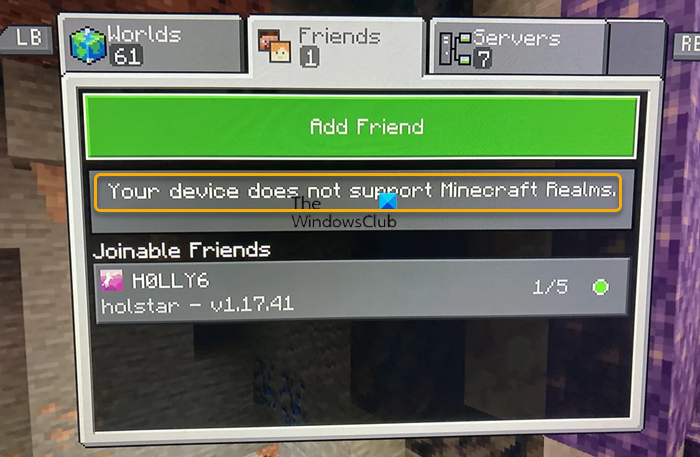
Perché il mio Minecraft non supporta Realms?
Se riscontri problemi con Minecraft Realms, per risolverli, puoi è necessario reimpostare o riavviare il router. Inoltre, controlla i tuoi programmi attualmente in esecuzione per qualsiasi cosa stia utilizzando la tua larghezza di banda Internet e chiudi quei programmi. Se disponi di un firewall o di un software antivirus o sei protetto da una VPN, devi controllare le impostazioni per assicurarti che non vi siano impostazioni che bloccano o rallentano la tua connessione.
Il tuo dispositivo non supporta Minecraft Realms
Se ricevi il messaggio Il tuo dispositivo non supporta Minecraft Realms sulla tua console Xbox Series X|S o Xbox One quando tenti di avviare o accedere a un Realm, le nostre correzioni suggerite di seguito dovrebbero aiutarti a risolvere il problema problema sul tuo sistema di gioco.
Riavvia il giocoRiavvia/Spegni/Spegni la tua XboxConferma l’abbonamento a Minecraft Realms o Realms PlusAssicurati che Minecraft e la tua console Xbox siano aggiornatiReinstalla MinecraftContatta il supporto di Xbox/Mojang Studios
Vediamo la breve descrizione di queste correzioni suggerite.
1] Riavvia il gioco
Questa soluzione ha funzionato per alcuni giocatori di console interessati che richiedono semplicemente di uscire completamente dal gioco Minecraft dalla schermata principale di Xbox e quindi riavviare il gioco. Secondo i rapporti, sembra che il gioco non funzioni bene con la funzione Quick Resume sulle console Xbox Series X | S che consente ai giocatori di tornare ai loro giochi esattamente da dove si erano interrotti. Sfortunatamente, non esiste un modo universale per disabilitare la funzione Quick Resume su Xbox.
Leggi: Come disconnettersi da tutte le sessioni di Minecraft
2] Riavvia/Spegni/Spegni la tua Xbox
La tua prossima linea di azione per risolvere i problemi e vedere se il problema in questione può essere risolto è eseguire nel seguente ordine: riavviare, spegnere e riaccendere e spegnere la tua Console Xbox.
Per riavviare la console, procedi come segue:
Premere e tieni premuto il pulsante Xbox sul controller per avviare il Power center. Quando vengono visualizzate le opzioni, seleziona Riavvia console. Seleziona Riavvia e attendi finché la console non termina il riavvio.
Per spegnere e riaccendere la console Xbox, segui questi passaggi:
Tieni premuto il pulsante Xbox sulla parte anteriore della console per circa 10 secondi per spegnere la console e,Successivamente, scollega la tua Xbox dalla presa a muro.Attendi 30-60 secondi e ricollega la tua Xbox alla presa di corrente.Ora, premi il pulsante Xbox sulla console o il pulsante Xbox sul controller per riaccendere la console.
Se né il riavvio né lo spegnimento e la riaccensione della console non hanno risolto il problema, puoi spegnere/spegnere completamente la tua Xbox e riaccenderla dopo 5 minuti e vedere se questo aiuta. Se, d’altra parte, il problema sembrava essere stato”temporaneamente”risolto dopo aver eseguito una di queste azioni, ma il problema si è ripresentato, dovrai inviare nuovamente gli inviti ai giocatori che desideri uniscano al Reame.
Unirsi a un Regno, per la prima volta, richiede un invito o il collegamento al Regno. Se siete”amici”, l’invito è il modo migliore per procedere poiché la condivisione del collegamento consente a chiunque abbia il collegamento di unirsi, il che non è molto sicuro. Una volta che si uniscono per la prima volta, il Regno dovrebbe apparire nell’elenco.
3] Conferma il tuo abbonamento a Minecraft Realms o Realms Plus
Minecraft Realms e Realms Plus sono servizi basati su abbonamento che ti consente di giocare a Minecraft online con amici e familiari sul tuo server e, a seconda del servizio, ti dà accesso a un catalogo di contenuti di Minecraft, tra cui skin, mondi e pacchetti di risorse.
Quindi, se ottieni il tuo dispositivo non supporta Minecraft Realms sulla tua Xbox, come segnalato da alcuni giocatori della console interessati, devi andare su My Worlds e pagare per Realms Plus. La prossima volta che giocherai a Minecraft e accedi al tuo profilo Xbox, il tuo abbonamento a Realms verrà visualizzato sopra l’elenco dei mondi per giocatore singolo. Per ulteriori informazioni in merito, visita support.xbox.com/minecraft-realms-overview.
Leggi: Nessuna licenza app applicabile trovata in Minecraft
4] Assicurati Minecraft e la tua console Xbox sono aggiornati
Questo problema potrebbe molto probabilmente essere un”bug”presente nella versione corrente di Minecraft installata sulla tua console o nel sistema operativo Xbox stesso, considerando che in precedenza eri in grado di avviare o unirti a Realms senza alcun tipo di problemi fino ad ora. In questo caso, per escludere questa possibilità, puoi assicurarti che Minecraft sia aggiornato sulla tua console seguendo questi passaggi:
Vai a Le mie app e i miei giochi. Seleziona Minecraft. strong> e premi il pulsante Altre opzioni. Dall’elenco, seleziona Gestisci gioco e componenti aggiuntivi. Ora seleziona Aggiornamenti. Eventuali aggiornamenti saranno disponibili qui. Se non sono disponibili aggiornamenti qui, il tuo gioco è completamente aggiornato!
Leggi: Come aggiornare Minecraft Bedrock Edition per computer Windows
Allo stesso modo, puoi anche assicurarti che la tua Xbox viene aggiornata seguendo questi passaggi:
Apri la guida. Seleziona Profilo e sistema > Impostazioni > Sistema > Aggiornamenti. In Aggiornamenti, se sono disponibili aggiornamenti, vedrai Aggiornamento della console disponibile.Seleziona l’opzione per iniziare l’aggiornamento.
Se il problema in questione persiste dopo aver completato questa attività o questo scenario non si applica a te, puoi continuare con la soluzione successiva.
5] Reinstalla Minecraft
Secondo quanto riferito, questa soluzione ha funzionato per alcuni giocatori console interessati e richiede la disinstallazione e quindi la reinstallazione il gioco Minecraft. Secondo i rapporti, non perderai nessun mondo che già possiedi: accedi nuovamente a Minecraft dopo l’installazione e scaricali di nuovo.
Procedi come segue:
Premi il pulsante Xbox sul controller per aprire il Pannello.Seleziona I miei giochi e app > Visualizza tutto.Successivamente, seleziona Minecraft.Ora, premi il Menu sul controller.Seleziona Disinstalla.Al termine, nell’elenco dei giochi o delle app, seleziona Pronto per l’installazione.Ora, seleziona il gioco Minecraft che hai appena disinstallato.Seguire le istruzioni sullo schermo per reinstallare l’elemento. In alternativa, puoi cercare e scaricare Minecraft dal Microsoft Store.
Leggi: Come ripristinare mondi di Minecraft precedentemente eliminati
6] Contatta il supporto di Xbox/Mojang Studios
h4>
Se hai esaurito tutti i suggerimenti forniti in questo post, ma il problema è ancora irrisolto, puoi contattare l’assistenza Xbox e vedere se possono esserti utili. Mojang Studios è uno studio di sviluppo di giochi di proprietà di Microsoft con sede a Stoccolma, in Svezia, puoi contattarli tramite il loro handle Twitter @MojangSupport e puoi ottenere aggiornamenti sullo stato del servizio direttamente dalle operazioni/sviluppatori tramite l’handle Twitter @MojangStatus.
Spero che questo post ti sia d’aiuto!
Leggi: How to fix Minecraft Corrupted World
Puoi entrare in un Minecraft Realm su qualsiasi dispositivo?
h3>
Puoi giocare su un Reame con altri giocatori su dispositivi diversi perché la maggior parte delle versioni di Minecraft ora consente ai giocatori di stare insieme, indipendentemente dal dispositivo su cui si trovano. Tieni presente, tuttavia, che solo Minecraft, Minecraft per Windows e Minecraft: Java Edition supportano Realms. Le edizioni della console legacy come Minecraft: Xbox One Edition non supportano Realms. A seconda del dispositivo su cui stai giocando, puoi scegliere un acquisto una tantum o un abbonamento ricorrente.
Leggi dopo: Minecraft Multiplayer non funziona su PC